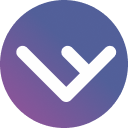Sublime Text运行Python脚本报错,这事儿说白了,通常不是Sublime Text本身有什么大问题,而是它在执行脚本时,没有找到你期望的Python解释器,或者没有加载正确的环境配置。核心的解决思路,就是手动告诉Sublime Text,你的Python解释器到底在哪儿,以及怎么用它来运行你的代码。
解决方案
要彻底解决Sublime Text运行Python脚本报错的问题,最直接有效的方法就是自定义一个构建系统(Build System),明确指定Python解释器的路径。
-
定位你的Python解释器路径:
-
Windows: 打开命令提示符(CMD)或PowerShell,输入
where python
或where python3
。你可能会看到多个路径,选择你希望Sublime Text使用的那个(比如,如果你在使用Anaconda,会是Anaconda的路径;如果是虚拟环境,会是虚拟环境里的路径)。通常,我们会找一个类似C:\Users\YourUser\AppData\Local\Programs\Python\Python39\python.exe
或者C:\Users\YourUser\venv\Scripts\python.exe
的路径。 -
macOS/Linux: 打开终端,输入
which python
或which python3
。这会显示你的默认Python解释器路径,例如/usr/local/bin/python3
或/Users/YourUser/venv/bin/python
。 - 重要提示: 务必获取到完整的、绝对的解释器路径。
-
Windows: 打开命令提示符(CMD)或PowerShell,输入
-
创建或修改Sublime Text的构建系统:
立即学习“Python免费学习笔记(深入)”;
- 在Sublime Text中,点击
Tools
->Build System
->New Build System...
。 - 这会打开一个名为
untitled.sublime-build
的新文件。 - 将以下JSON配置粘贴进去,并根据你的实际情况修改
cmd
数组中的Python解释器路径。
{ "cmd": ["/usr/local/bin/python3", "$file"], // macOS/Linux 示例 // "cmd": ["C:\\Users\\YourUser\\AppData\\Local\\Programs\\Python\\Python39\\python.exe", "$file"], // Windows 示例 // 如果你使用的是虚拟环境,路径会是这样: // "cmd": ["C:\\Users\\YourUser\\my_project_venv\\Scripts\\python.exe", "$file"], // Windows 虚拟环境示例 // "cmd": ["/Users/YourUser/my_project_venv/bin/python", "$file"], // macOS/Linux 虚拟环境示例 "file_regex": "^[ ]*File \"(...*?)\", line ([0-9]*)", "selector": "source.python", "working_dir": "$file_dir", "encoding": "utf-8", "env": { "PYTHONIOENCODING": "utf-8" } }-
cmd
: 这是关键。第一个元素是你Python解释器的完整路径,第二个元素$file
是一个Sublime Text的变量,代表当前你正在编辑并要运行的Python文件。 -
working_dir
: 设置为$file_dir
意味着脚本会在它所在的目录下运行,这对于处理相对路径的导入或文件操作非常重要。 -
env
: 加上PYTHONIOENCODING
可以在处理中文或其他特殊字符时避免编码错误。 - 保存这个文件,命名为例如
MyPython3.sublime-build
(名字可以自定义,但后缀必须是.sublime-build
)。
- 在Sublime Text中,点击
-
选择并使用你的新构建系统:
- 保存后,回到你的Python文件。
- 点击
Tools
->Build System
。你会看到你刚才保存的MyPython3
出现在列表中。 - 选择
MyPython3
。 - 现在,当你按下
Ctrl+B
(Windows/Linux) 或Cmd+B
(macOS) 时,Sublime Text就会使用你指定的Python解释器来运行脚本了。
这个方法的好处在于,它绕过了系统
PATH环境变量可能带来的混淆,直接告诉Sublime Text使用哪个具体的Python。
为什么Sublime Text运行Python总会出问题?理解背后的环境配置逻辑
说实话,这其实是个老生常谈的问题,很多初学者都会遇到。Sublime Text本身只是一个文本编辑器,它不像完整的IDE(比如PyCharm)那样,内置了复杂的Python环境管理功能。当你在Sublime Text里点击“运行”或按下构建快捷键时,它实际上是调用了一个外部命令来执行你的脚本。
问题就出在这里:Sublime Text在启动时,会继承或构建一套自己的执行环境。这个环境的
PATH环境变量,可能和你平时在终端里看到的、或者你期望的
PATH不一样。
-
PATH环境变量的差异: 你在系统终端里运行
python
命令时,终端会根据你的shell配置文件(如.bashrc
,.zshrc
)去查找python
这个可执行文件。但Sublime Text启动时,它可能只看到了一个更基础的PATH
,里面并没有包含你特定Python版本的路径,或者它先找到了一个旧的Python 2解释器。 -
默认构建系统的局限性: Sublime Text自带的Python构建系统,通常只是简单地调用
python
命令。如果你的系统里有多个Python版本(比如Python 2和Python 3并存),或者你的Python 3没有被正确地添加到系统PATH
中,那么它就可能调用失败,或者调用到一个你不想用的旧版本。 -
虚拟环境的挑战: 虚拟环境(如
venv
,conda
)是为了项目隔离而生的,它们有自己独立的Python解释器和包集合。当你激活一个虚拟环境时,它会临时修改你的shell环境,让python
命令指向虚拟环境内的解释器。但Sublime Text的构建系统并不会自动“激活”你的虚拟环境,所以它依然会去寻找全局的Python,导致找不到模块(ModuleNotFoundError
)。
所以,解决之道就是我们上面提到的,直接告诉Sublime Text,具体到文件路径,哪个Python解释器才是你的“真命天子”。这避免了它在
PATH里大海捞针,或者捞到不想要的东西。
如何精准定位你正在使用的Python解释器路径?
精准定位Python解释器路径是解决问题的关键第一步。这就像你要给一个快递,你得知道收件人的具体地址,而不是只知道一个大概的区域。
-
在Windows上:
- 打开 命令提示符 (CMD) 或 PowerShell。
- 输入
where python
或where python3
。 - 你会看到一个或多个路径。仔细分辨,通常会有一个指向你安装的Python版本(例如
C:\Users\YourUser\AppData\Local\Programs\Python\Python39\python.exe
),或者如果你在用Anaconda,会是Anaconda的路径。 -
如果你在使用虚拟环境: 先通过
cd path/to/your/project
进入你的项目目录,然后激活虚拟环境(例如.\venv\Scripts\activate
),再运行where python
。此时显示的路径就应该是虚拟环境内部的python.exe
。
-
在macOS或Linux上:
- 打开 终端 (Terminal)。
- 输入
which python
或which python3
。 - 这会直接返回你当前系统或当前shell会话中默认使用的Python解释器的完整路径,例如
/usr/local/bin/python3
。 -
如果你在使用虚拟环境: 同样,先
cd path/to/your/project
进入项目目录,然后激活虚拟环境(例如source venv/bin/activate
),再运行which python
。你会看到路径指向虚拟环境内的python
可执行文件。
-
通用小技巧:
- 在Python交互式环境中,你也可以通过
import sys; print(sys.executable)
来查看当前正在运行的Python解释器的路径。这在你已经确定某个环境是正确的情况下非常有用。 - 复制这些路径时,务必复制完整,包括文件名(如
python.exe
或python
)。
- 在Python交互式环境中,你也可以通过
明确了路径,就相当于有了精确的导航信息,Sublime Text才能“找到路”去执行你的脚本。
遇到ModuleNotFoundError
怎么办?虚拟环境与依赖管理策略
ModuleNotFoundError,这个错误简直是Python开发者的“老朋友”了。在Sublime Text里遇到它,通常意味着你的脚本运行时,Python解释器找不到你代码中
import的某个库。这背后,90%的原因是Sublime Text在用一个“错误”的Python环境来运行你的代码。
核心问题: Sublime Text的构建系统没有使用你安装了所有项目依赖的那个Python解释器。它可能用了一个全局的、干净的Python,或者一个不包含你项目所需包的虚拟环境。
-
解决方案一:确保Sublime Text使用正确的虚拟环境解释器(强烈推荐)
- 理解: 虚拟环境(Virtual Environment)是Python项目管理的基石。每个项目都应该有自己的虚拟环境,里面只安装该项目所需的依赖包。这样可以避免不同项目间的依赖冲突。
-
操作:
-
为你的项目创建并激活虚拟环境:
# 在你的项目根目录下 python3 -m venv venv # 创建名为 'venv' 的虚拟环境 # Windows: .\venv\Scripts\activate # macOS/Linux: source venv/bin/activate
-
在激活的虚拟环境中安装所有项目依赖:
pip install -r requirements.txt # 如果你有 requirements.txt # 或者逐个安装: pip install requests beautifulsoup4
-
修改Sublime Text的构建系统,指向这个虚拟环境的Python解释器。
- 按照上面“解决方案”部分的步骤,找到你虚拟环境内的Python解释器路径。
- 例如,在Windows上可能是
C:\Users\YourUser\my_project\venv\Scripts\python.exe
。 - 在macOS/Linux上可能是
/Users/YourUser/my_project/venv/bin/python
。 - 将这个路径填入你的
.sublime-build
文件的cmd
数组中。
-
为你的项目创建并激活虚拟环境:
{ "cmd": ["C:\\Users\\YourUser\\my_project\\venv\\Scripts\\python.exe", "$file"], // Windows 虚拟环境示例 "file_regex": "^[ ]*File \"(...*?)\", line ([0-9]*)", "selector": "source.python", "working_dir": "$file_dir", "encoding": "utf-8", "env": { "PYTHONIOENCODING": "utf-8" } }这样,Sublime Text在运行你的脚本时,就会使用这个专门为项目配置的Python环境,自然就能找到所有已安装的模块了。
-
解决方案二:确保全局Python环境包含所需模块(不推荐用于项目)
- 如果你没有使用虚拟环境,或者你的项目确实是依赖全局环境,那么你需要确保所有缺失的模块都已安装在Sublime Text正在使用的那个全局Python解释器中。
-
操作:
- 首先,确认Sublime Text正在使用哪个全局Python(通过
where python
或which python
找到的路径)。 - 打开终端,确保你当前使用的Python版本与Sublime Text将要使用的版本一致。
- 使用
pip install your_module_name
来安装缺失的模块。
- 首先,确认Sublime Text正在使用哪个全局Python(通过
- 弊端: 这种方法容易导致全局环境混乱,不同项目间的依赖冲突,维护起来非常麻烦。
-
更高级的集成(可选):
- 对于更复杂的项目,你可能需要考虑安装Sublime Text的插件,如
LSP
(Language Server Protocol) 或Anaconda
(Sublime Text的Python IDE插件,与Conda无关)。这些插件能提供更智能的环境检测、代码补全、错误检查等功能,让Sublime Text更像一个全功能的IDE。但对于基本的ModuleNotFoundError
,自定义构建系统往往是最直接有效的办法。
- 对于更复杂的项目,你可能需要考虑安装Sublime Text的插件,如
记住,
ModuleNotFoundError几乎总是环境配置问题,而不是代码本身的错误。花点时间理解和配置好你的Python环境,会让你未来的开发之路顺畅许多。